Kaip prijungti tinklo aplanką „Windows“ sistemoje? Kaip prijungti tinklo aplanką
Ne visada patogu ieškoti aplankų kompiuteriuose, prijungtuose per vietinį tinklą, kiekvieną kartą daug lengviau naudoti katalogus, prijungtus kaip „tinklo diską“. Pakanka atlikti šią procedūrą vieną kartą kiekvienam daugiau ar mažiau dažnai naudojamam aplankui vietiniame tinkle.
Rėmėjų pridedami „P & G“ straipsniai „Kaip prijungti tinklo aplanką“ Kaip pašalinti Winsxs aplanką Kaip matyti paslėptus failus „flash“ diske Kaip rasti paslėptus aplankus
Instrukcija
Dešiniuoju pelės mygtuku spustelėkite darbalaukio nuorodą „Mano kompiuteris“ ir pasirodančiame iškylančiame meniu pasirinkite „Žemėlapio tinklo diskas“. Tiksliai tas pats elementas yra kontekstiniame meniu „Tinklo kaimynystėje“ - galite jį naudoti. Jei šios nuorodos nėra jūsų darbalaukyje, tada atidarykite meniu „Pradėti“ mygtuką, suraskite eilutes su tais pačiais užrašais ir spustelėkite juos dešiniuoju pelės klavišu. Ir jei dėl kokių nors priežasčių jie net neatsiranda, tada paspauskite klavišų kombinaciją WIN + E, kad paleistumėte „Explorer“, atidarykite meniu „Paslauga“ ir spustelėkite „Žemėlapio tinklo diskas“.
Atsidariusiame lange „Disk“ (diskas) pasirinkite aplanką, kurį norite prijungti kaip tinklo diską.
Spustelėkite mygtuką Naršyti, suraskite norimą prisijungti tinklo aplanką ir spustelėkite mygtuką Atidaryti. Adresą galite įvesti iš klaviatūros, jei žinote kompiuterio pavadinimą ir kelią į norimą katalogą.
Pažymėkite langelį „Atkurti prisijungus“, jei ketinate nuolat naudoti tinklo aplanką. Tokiu atveju, kiekvieną kartą, kai kompiuteris įsijungs, operacinė sistema turės aplanką.
Spustelėkite „Baigti“.
Tinklo aplanką galite prijungti kita tvarka. Norėdami tai padaryti, pirmiausia atidarykite Tinklo kaimynystės komponentą - tai galima padaryti dukart spustelėjus atitinkamą skirtuką darbalaukyje, naudodami piktogramas „Windows Explorer“ arba pasirinkdami „Network Neighborhood“ meniu „Start“ mygtuką. Nesvarbu, kaip tai darote, OS atvers tinklo aplinką „Explorer“.
Eikite į aplanką ir spustelėkite dešiniuoju pelės klavišu - kontekstiniame meniu bus tas pats elementas „Map Network Drive“. Pasirinkite šį elementą ir atsidarys pirmiau aprašytas komponentų langas. „Folder“ laukas bus neaktyvus, nes sistema nustatys aplanko, kurį spustelėjote, adresą. Dar reikia atlikti ketvirtoje ir penktoje pakopose aprašytus veiksmus.
Kaip paprastaKitos susijusios naujienos:
Tinklo diskas yra virtualus loginis diskas, kurį naudotojas sukūrė savo sistemoje, kad supaprastintų bendro aplanko, esančio kitame kompiuteryje vietiniame tinkle, naudojimą. Tai pagrindinis tikslas, bet kaip tinklo diskas, galite prijungti, pavyzdžiui, prijungtą
Ar dažnai pasiekiate aplanką, esantį kitame kompiuteryje, prijungtame prie vietinio tinklo? Kad ne kiekvieną kartą būtų pasiektas visas norimo aplanko paieškos kelias, galite jį prijungti kaip tinklo diską. Apsvarstykite, kaip tai galima padaryti naudojant „Microsoft Windows“. P & G išdėstymo rėmėjas Susiję straipsniai
Tinklo aplankai sukuriami „Windows“ operacinėje sistemoje, siekiant palengvinti išteklių paskirstymą vietiniame tinkle. Jei aplankas tampa nereikalingas, jis gali būti ištrintas, tačiau taikomos OS saugos politikos taisyklės. Todėl ištrynus tinklo naudotojus
Siekiant supaprastinti prieigą prie failų, aplankų ir diskų, esančių kituose vietinio tinklo kompiuteriuose, jiems gali būti suteikiami vardai ir raidės ir jiems gali būti suteiktas „tinklo disko“ statusas. Dėl to tokie tinklo ištekliai mažai skirsis nuo vietinių „Windows Explorer“ diskų. Tačiau keičiantis
Windows operacinėse sistemose yra paslėptų aplankų. Visi darbalaukyje sukurti aplankai yra matomi pagal numatytuosius nustatymus. Dažnai yra situacija, kai reikia apsaugoti asmeninę informaciją ir paslėpti darbalaukio aplanką. Norėdami tai padaryti, „Windows“ turi galimybę išjungti aplanko matomumą.
„Windows XP“ operacinė sistema leidžia jums organizuoti bendrą tinklo naudotojų prieigą prie aplankų ir diskų, saugomų atskirame kompiuteryje. Tokiu atveju prieiga vykdoma naudojant pačios sistemos sąsają arba per komandinę eilutę. Yra keletas būdų sukurti ir ištrinti tinklą
„Windows“ operacinėje sistemoje „Network Neighborhood“ lange yra bendrų spausdintuvų, kompiuterių ir kitų tinklo išteklių nuorodos. Šis langas gali būti atidarytas įvairiais būdais. Rėmimas pateikiant P & G straipsnius „Kaip patekti į tinklo aplinką“ Kaip atkurti etiketę „Mano kompiuteris“ Kaip pašalinti
Turiu interneto centrą su prijungtu USB disku. Kaip konfigūruoti ją taip, kad ji automatiškai būtų prijungta kaip įprastas loginis įrenginys „My Computer“ arba „Explorer“? Taigi, kad jūs neturėtumėte kiekvieną kartą įvesti interneto centro pavadinimo ar jo IP adreso, ir jūs galite dirbti įprastu būdu.
1. Pirmiausia turite atlikti pradinį USB įrenginio prijungimo prie „Keenetic“ interneto centro nustatymą pagal straipsnyje pateiktas instrukcijas (t.y. jums reikia leisti prieigą prie papildinio disko)
2. Kad tinklo diskas būtų rodomas meniu Mano kompiuteris, turite naudoti „Windows“ operacinės sistemos funkciją - Prijunkite tinklo diską ...(Šiame straipsnyje pateikiamas tinklo diskų jungties Windows 10 pavyzdys).
Vykdyti „Explorer“. Dešiniuoju pelės mygtuku spustelėkite piktogramą. Šis kompiuteris ir pasirinkite kontekstinio meniu elementą Prijunkite tinklo diską.
3. Atsidariusiame lange Prijunkite tinklo diską Turėsite nurodyti ryšio raidės raidę ir visą kelią į tinklo aplanką.
Norint gauti visą kelią į tinklo aplanką, turite pereiti prie „Explorer“ ir nukopijuoti kelią iš adreso eilutės (mūsų pavyzdyje 192.168.1.1 yra interneto centro IP adresas pagal nutylėjimą).
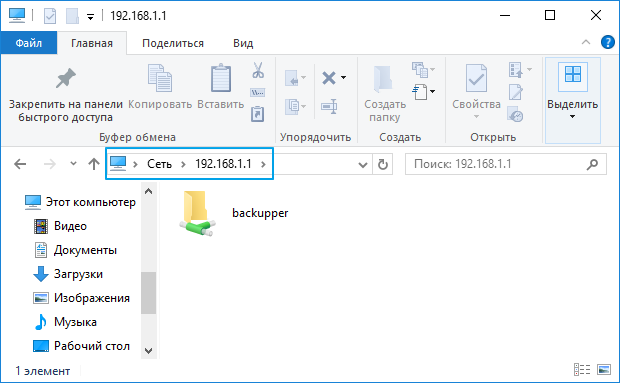
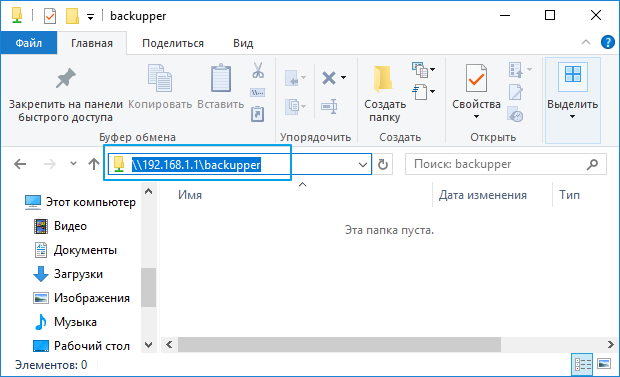
Šis kelias turi būti įterptas į langą Prijunkite tinklo diską lauke Aplankas.
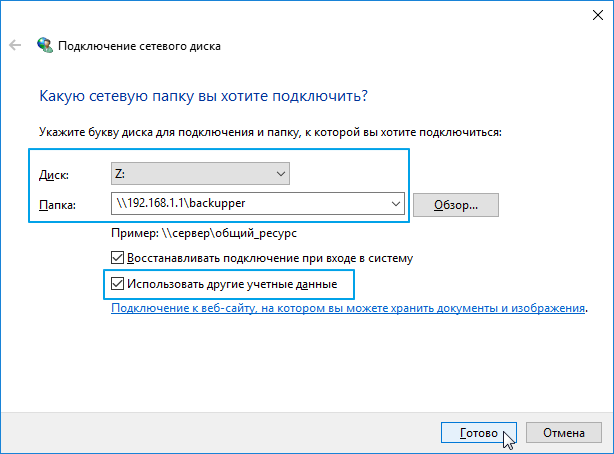
Svarbu! Pažymėkite langelį Naudokite kitus įgaliojimuskitaip sistema bandys prisijungti prie tinklo disko tik su einamąja paskyra, naudojama prisijungiant prie „Windows“.
Pažymėkite langelį Atkurti prisijungus, jei norite automatiškai prijungti nurodytą tinklo diską, kiekvieną kartą prisijungdami prie operacinės sistemos (tai bus įmanoma tik tada, kai USB diskas yra nuolat prijungtas prie interneto centro).
4. Įvedę duomenis ir paspausdami mygtuką Padaryta sistema paprašys naudotojo vardo ir slaptažodžio, kad galėtumėte pasiekti interneto centro diską. Tai gali būti bet kuri interneto centro paskyra su įgaliotomis paslaugomis. cifs ir nurodytą slaptažodį. Straipsnyje pateikiama informacija apie prieigos prie USB įrenginio, prijungto prie „Keenetic“ interneto centro, nustatymą.
Dėmesio! „Windows“ neleidžia prijungti tinklo diskų prie paskyrų be slaptažodžio. Galite prisijungti arba be leidimo, arba naudodami paskyrą su slaptažodžiu.
Mūsų pavyzdyje mes naudojame sistemos paskyrą. admin su slaptažodžiu.
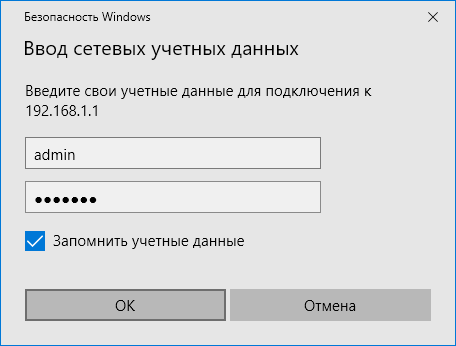
Pažymėkite langelį Prisiminkite kredencialuskad kiekvieną kartą nenurodytumėte naudotojo vardo ir slaptažodžio.
5. Paspaudus mygtuką Gerai Tinklo diskas pridedamas prie „Windows“ ir rodomas diskų sąraše.
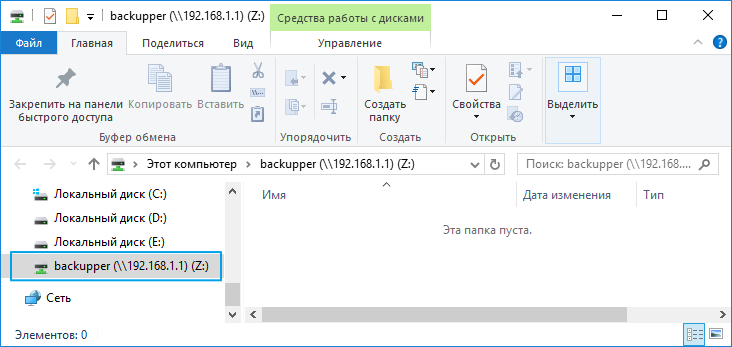
Jei namuose nustatote vietinį tinklą (jei yra „Wi-Fi“, jis yra numatytasis) ir sukūrė bendrus katalogus, tada galite pereiti į kitą lygį - nustatyti tinklo diskus. Pažvelkime, kaip prijungti tinklo diską, kad galėtumėte padidinti saugojimo vietą arba sukurti bendrą aplanką, prieinamą vartotojams iš kitų tinklo kompiuterių.
Preliminarus sistemos paruošimas
Prieš kurdami tinklo diską, turite patikrinti bendrinimo nustatymus.
Prie kompiuterio turite prijungti tinklo plokštę ir sukonfigūruoti vietinį tinklą.
Atidarykite „Tinklo valdymo centrą“ ir kairėje esančiame meniu spustelėkite nuorodą „Keisti bendrinimo nustatymus“.
Įgalinkite atradimą ir bendrinimą, kaip parodyta paveikslėlyje. Spustelėkite mygtuką „Išsaugoti pakeitimus“. 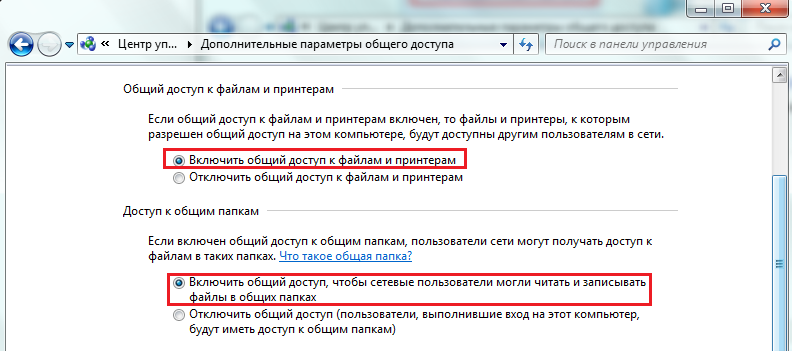
Be to, turite sukonfigūruoti katalogą, sudarant viešą katalogą. Dėl to:
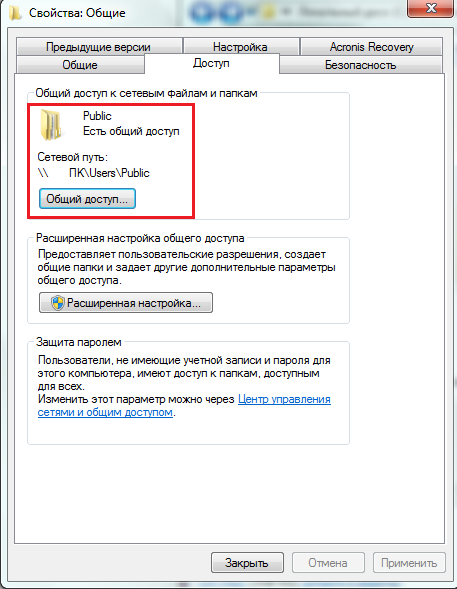
Išsaugojus visus pakeitimus, aplankas taps viešas. Dabar galite pradėti kurti tinklo diską.
Ryšys
Dėmesio! Norėdami prijungti tinklo diską, turite turėti administratoriaus teises.
Visose „Windows“ versijose ši procedūra yra beveik identiška, todėl toliau pateiktos instrukcijos yra universalios. Atidarykite „Mano kompiuteris“ ir viršutiniame meniu raskite mygtuką „Jungtis“. 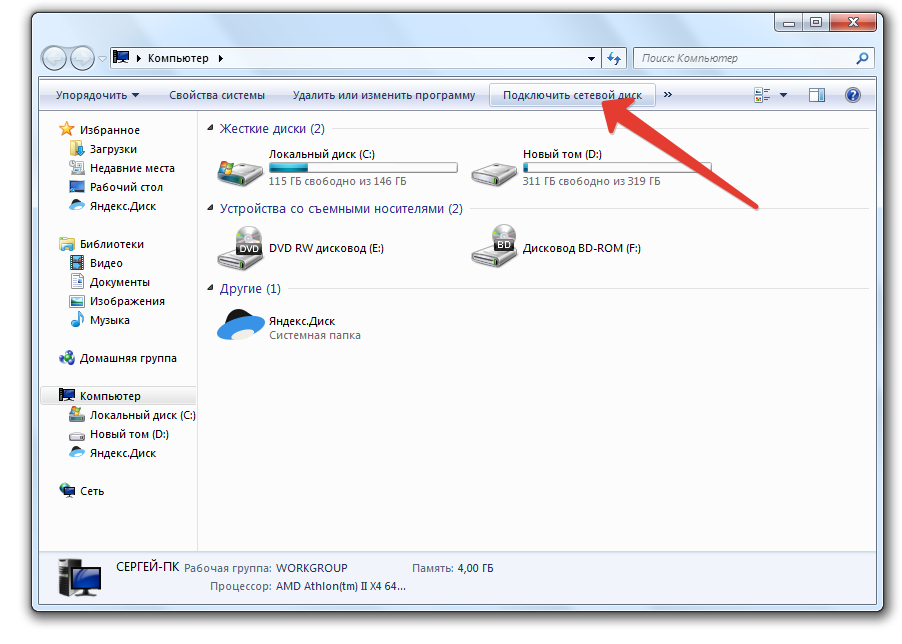 Ekrane bus rodomas langas, kuriame reikia nurodyti sukurto disko raidę ir katalogą, prie kurio norite prisijungti.
Ekrane bus rodomas langas, kuriame reikia nurodyti sukurto disko raidę ir katalogą, prie kurio norite prisijungti.
Dėmesio! Pabandykite pasirinkti raides iš lotyniškos abėcėlės pabaigos, kad išvengtumėte galimų konfliktų su fizine laikmena.
Aplanko adresas turi būti perrašytas iš jo savybių kompiuteryje, kuriame jis yra. 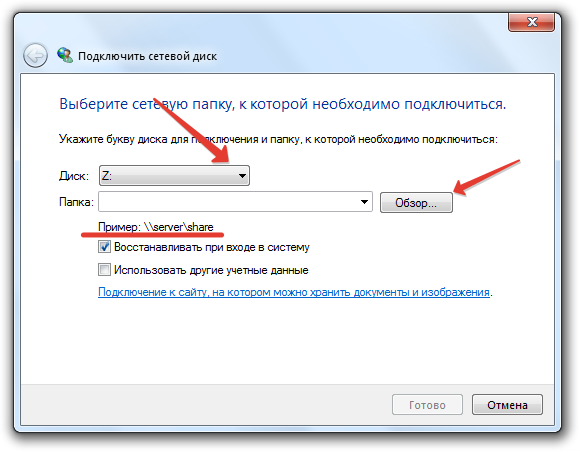 Adresas turi būti tokia: kompiuterio pavadinimas, pavadinimas. Taip pat galite spustelėti mygtuką Naršyti ir pasirinkti norimą katalogą kitame kompiuteryje rankiniu būdu.
Adresas turi būti tokia: kompiuterio pavadinimas, pavadinimas. Taip pat galite spustelėti mygtuką Naršyti ir pasirinkti norimą katalogą kitame kompiuteryje rankiniu būdu.
Tuo pačiu metu katalogas turėtų būti „bendrinamas“, tai yra, jis turėtų būti parengtas darbui viešai.
Gali reikėti įvesti slaptažodį iš vietinio tinklo (namų grupės). Norėdami jį peržiūrėti, eikite į „Valdymo skydą“, eikite į skirtuką „Tinklas ir internetas“ ir pasirinkite skyrių „Namų grupė“. Žemiau spustelėkite nuorodą „Rodyti arba spausdinti slaptažodį“. 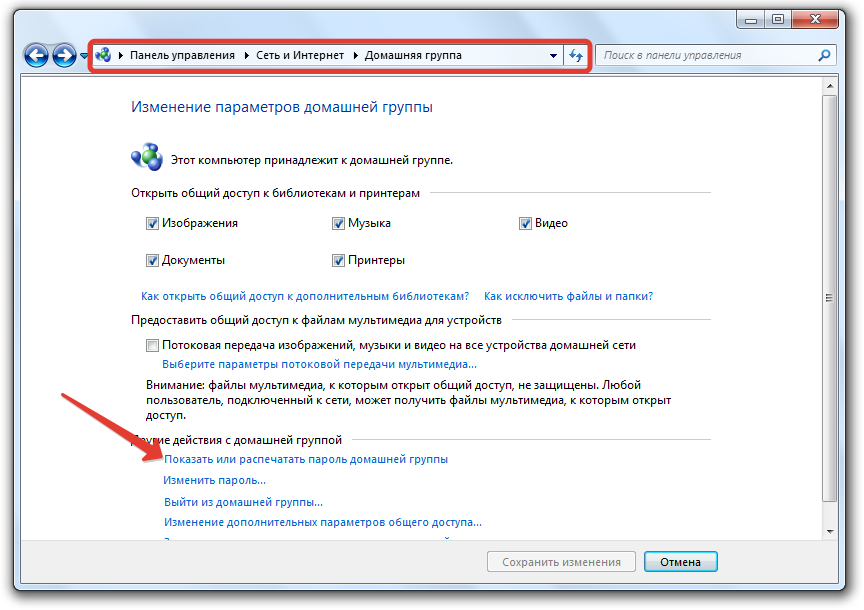 Ekrane bus rodomas langas, kuriame bus nurodytas jūsų namų grupės prieigos kodas.
Ekrane bus rodomas langas, kuriame bus nurodytas jūsų namų grupės prieigos kodas. 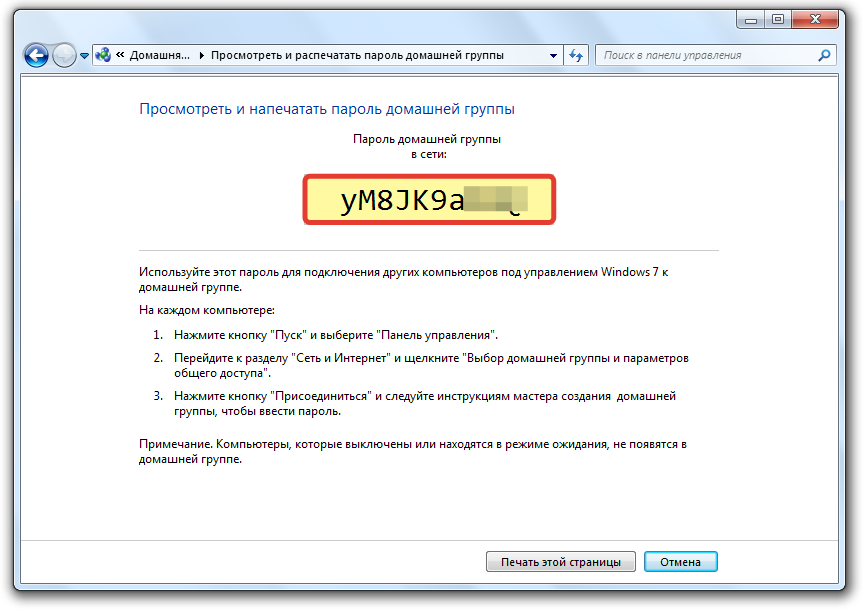 Parašykite jį specialiame lauke ir spustelėkite „Baigti“. Po to jūsų sukurtas tinklo diskas, kuriame bus nurodyta jūsų paskirta raidė, turėtų būti rodomas „Mano kompiuteris“. Dabar galite naudoti bendrai naudojamą aplanką tinkle, netrukdydami sau klausimu, kaip prijungti nešiojamąjį kompiuterį prie nešiojamojo kompiuterio ar kompiuterio.
Parašykite jį specialiame lauke ir spustelėkite „Baigti“. Po to jūsų sukurtas tinklo diskas, kuriame bus nurodyta jūsų paskirta raidė, turėtų būti rodomas „Mano kompiuteris“. Dabar galite naudoti bendrai naudojamą aplanką tinkle, netrukdydami sau klausimu, kaip prijungti nešiojamąjį kompiuterį prie nešiojamojo kompiuterio ar kompiuterio.
